显卡芯片级维修教程
笔记本电脑维修高级教程(芯片级)

第4章
维修工具的使用
本章主要讲解笔记本电脑维修工具——可调电源和测试卡的使用,通过本章的 学习将掌握如何使用可调电源和测试卡来判断和分析笔记本电脑的各种常见故障。
笔记本电脑维修高级教程(芯片级)
162
第 4 章 维修工具的使用? (2)可调电源电流指针电流比正常值大,在 0.08~0.2A 之间 故障分析:电流表指针比正常值大,说明待机电流过大,有可能是保护隔离电路或待 机电路本身有短路。 引起故障的原因如下: ? 待机电路本身微短; ? 需要待机电压的芯片可能存在微短路问题。 如何找出故障点: 用万用表的二极管挡测待机电压输出端的对地阻值是否正常,输出端的阻值不正常多 为南桥、超级 IO 等内部微短路引起;如果输出阻值正常,则检查待机电路是否有微短路。 现在大部分的笔记本电脑都是用 3V、5V 单元电路产生的,3V、5V 作为待机供电,所以我 们只要测 3V、5V 的供电电感就能判断待机电路是否有短路。如果 3V、5V 单元电路及前 面的电路中有微短路的话,就不会产生 3V、5V 供电。 一般 80801DBM 的南桥微短路较多,联想旭日 125 若待机电流为 0.08A 则多为南桥微 短路,IBM T4 系列、R5 系列若待机为 0.2A 则多为南桥微短路。 PC97551,PC87951 的 IO 集成度比较高,集成了开机、键盘管理、电源管理;联想旭 日 125 上待机 0.15A,IO 发烫,宏碁 4520 待机电流 0.2A、IO 发烫。 (3)可调电源指针向上轻微上扬,然后回到 0 处 故障分析:说明笔记本主板上待机电路及待机电路之前的电路保护了,正常情况不会 有很大幅度上扬,回到 0 处就说明笔记本电源系统保护了。 如何找出故障点:首先检测输入的电压是不是符合笔记本电脑正常工作所需的电压, 然后再检查笔记本电脑主板上待机电路输出以及待机电路本身和之前的电路有否有短路的 情况。 (4)可调电源指针没有任何反应 故障分析:在确认电源输入正常后,为了防止误判,按下笔记本电脑电源开关确认一 下,仍然没有反应,说明笔记本电脑主板电路待机电路没有工作,也有可能是待机电路之 前的保护隔离电路没有正常工作而引起的待机电路没有工作。 如何找出故障点:
显卡维修教程

显卡维修教程显卡是电脑中重要的组成部分之一,负责将电脑的计算结果转换为图像输出。
在使用过程中,由于各种原因可能会出现显卡故障,需要进行维修。
下面是显卡维修的一些基本步骤。
首先,确认显卡故障。
在电脑启动时,如果屏幕出现异常,如没有显示或显示异常,可能是显卡故障。
可以通过拔下显卡再插入来确认显卡是否接触不良。
如果还是不能正常显示,可能需要更换显卡。
然后,准备必要工具。
显卡维修可能需要一些工具,如螺丝刀、剥线钳等。
确保这些工具都齐全准备好,以便进行维修。
接下来,打开机箱。
通过使用螺丝刀拧松机箱的螺丝,取下机箱的侧板。
在打开机箱之前,确保已经切断电源,并拔掉电脑的所有线缆。
然后,拆卸显卡。
首先找到显卡,它通常位于主机板的一个插槽上。
使用螺丝刀拧松固定显卡的螺丝,然后轻轻抽出显卡。
注意,在拆卸显卡时,要小心不要过度用力,以免损坏其他硬件。
接着,清理显卡和插槽。
在拆卸显卡后,可以使用压缩气罐或软毛刷清理显卡和插槽上的灰尘。
确保清理干净,以便插槽能够正常工作。
然后,安装新的显卡(如果需要更换)。
将新显卡轻轻插入机箱的显卡插槽上,并确保插入深度适当。
然后使用螺丝固定显卡,并确保它牢固无动。
最后,重新连接所有线缆,并关闭机箱。
将所有线缆插回主机板和显卡上,并确保安装好侧板,紧固螺丝。
然后重新连接电源,打开电脑,检查显卡是否正常工作。
如果显卡仍然无法正常工作,可能需要更换显卡或寻求专业维修服务。
显卡维修需要一定的技术和操作经验,对于没有经验的用户来说,最好寻求专业帮助,以免损坏其他硬件。
显卡内存维修
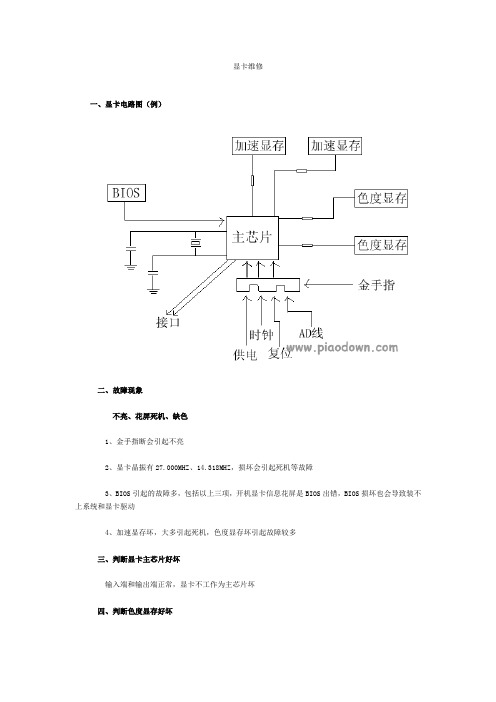
显卡维修
一、显卡电路图(例)
二、故障现象
不亮、花屏死机、缺色
1、金手指断会引起不亮
2、显卡晶振有27.000MHZ、14.318MHZ,损坏会引起死机等故障
3、BIOS引起的故障多,包括以上三项,开机显卡信息花屏是BIOS出错,BIOS损坏也会导致装不上系统和显卡驱动
4、加速显存坏,大多引起死机,色度显存坏引起故障较多
三、判断显卡主芯片好坏
输入端和输出端正常,显卡不工作为主芯片坏
四、判断色度显存好坏
拆下色度显存,显卡插到主板上开机
五、显卡检修流程
1、清除显卡上的异物
2、通电后触摸显卡上是否有异常发热的元件,更换后如果再发热查线路有无短路
3、挤显卡上各主要部位排除虚焊
4、查显卡上各供电元件是否有损坏,1084稳压器最多,输出2.5V左右
5、查金手指与芯片之间的线路
6、刷BIOS或更换晶振
7、拆下色度显存看显示器能否亮(白屏)
8、更换显存或主芯片
六、判断色度显存和加速显存的方法
1、通过位置判断,上或左为加速显存,下或右为色度显存
2、代换原则:选用容量、位宽和周期相同的颗粒代换
内存维修
一、内存简介
SPD芯片:(也叫PDA)和主板BIOS一样,专门用来存储内存的基本信息,大多内存没有些颗粒也可以正常工作,只是速度会降到最低
二、内存检修流程
1、清除异物
2、排除虚焊
3、查电阻、电容是否损坏
4、拆下SPD芯片看内存能否工作
5、判断内存颗粒好坏:测内存各引脚的对地阻值互相比较,排除故障颗粒
6、用专业的内存测试仪
SD和DDR内存的维修方法是一样的。
显卡维修N例

显卡维修N例:1、XFX6200 此类型的卡,故障多为不显示。
通病为BIOS损坏,重新刷写即可。
图中的“花屏“字样为公司前台接待误写。
”2、耕升5700显示卡BIOS芯片损坏无法点亮一例。
故障现象:无法点亮。
一长两短报警。
检修过程:一、首先测试各部分供电,主要测试GPU的供电、DDR颗粒的供电,GPU的供电一般在显卡上最大的那个电感上就可以测到。
DDR颗粒的供电,测试其第3脚即可。
测试后,发现供电正常。
二、加PIC显卡,使用“NV –B TEMP.ROM” 命令(NVFALSH的备份BIOS命令)。
可以找到显卡。
并可显示GPU的ID。
基本判断其AGP接口电路部分正常。
正好手头有此卡的BIOS程序,尝试刷写,英文提示,翻译后,意思为无法识别的FLASHROM。
三、此BIOS块为25系列512K的,这东西我这里多的是,随便找一个显卡尸体,拆下后,换上去。
然后使用NVFLASH刷入好的BIOS程序。
四、拔下PCI显卡,通电,显示器点亮。
用MATS测试后完全正常,进系统3D测试正常。
修复。
3、5200七彩虹显示卡 BIOS程序损坏故障:检测不到,一长两短报警。
检修:测试供电正常,测其BIOS的第一脚。
发现有一次片选过程。
于是插PCI显卡,启动用NVFLASH命令,刷入好的BIOS程序后,修复。
7300GT显示卡不显示维修:7300GT显示卡,PCI-E接口,故障为不显示,将此卡插到主板伤后,测试卡从44-C1循环跳变很多次后,然后继续向下跑,碰到这种问题,一般是主板无法检测到正确的PCI-E设备造成的,一般多为显示卡的PCI-E 接口部分有问题造成的,继续延伸一些讲,很多NV芯片组的K8架构主板,检测不到显示卡,或者是插上显示卡之后,代码一直在”C1”处循环,拔掉显示卡后,代码可以一路跑到底,都是因为PCI-E总线存在问题造成的,那么NF4主板通常的问题是北桥空焊。
在这里我们看一下这例显示卡的故障,比较具有代表性。
电脑显卡故障如何维修
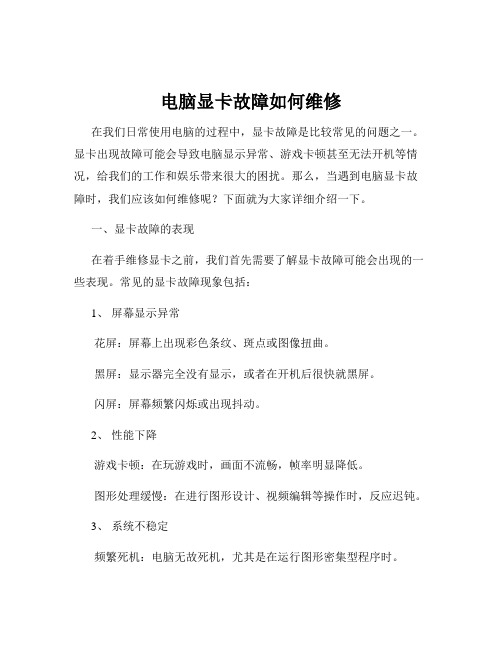
电脑显卡故障如何维修在我们日常使用电脑的过程中,显卡故障是比较常见的问题之一。
显卡出现故障可能会导致电脑显示异常、游戏卡顿甚至无法开机等情况,给我们的工作和娱乐带来很大的困扰。
那么,当遇到电脑显卡故障时,我们应该如何维修呢?下面就为大家详细介绍一下。
一、显卡故障的表现在着手维修显卡之前,我们首先需要了解显卡故障可能会出现的一些表现。
常见的显卡故障现象包括:1、屏幕显示异常花屏:屏幕上出现彩色条纹、斑点或图像扭曲。
黑屏:显示器完全没有显示,或者在开机后很快就黑屏。
闪屏:屏幕频繁闪烁或出现抖动。
2、性能下降游戏卡顿:在玩游戏时,画面不流畅,帧率明显降低。
图形处理缓慢:在进行图形设计、视频编辑等操作时,反应迟钝。
3、系统不稳定频繁死机:电脑无故死机,尤其是在运行图形密集型程序时。
蓝屏:出现蓝屏错误代码,通常与显卡驱动相关。
二、显卡故障的原因了解了显卡故障的表现,接下来我们来探讨一下导致显卡故障的原因。
常见的原因有以下几种:1、驱动问题驱动版本过旧:没有及时更新显卡驱动,可能导致与新的操作系统或软件不兼容。
驱动安装错误:安装了不正确的显卡驱动,或者在安装过程中出现错误。
2、硬件问题散热不良:显卡在工作时会产生大量热量,如果散热系统出现问题,如风扇故障、散热片积尘等,可能导致显卡过热而出现故障。
电容老化:显卡上的电容长期使用后可能会老化、鼓包,影响显卡的稳定性。
芯片损坏:显卡芯片本身出现物理损坏,如短路、断路等。
3、外部因素电源问题:电源功率不足或电压不稳定,可能无法为显卡提供足够的电力支持。
静电干扰:在拆装电脑硬件时,如果没有采取防静电措施,可能会对显卡造成静电损伤。
三、显卡故障的维修方法当确定显卡出现故障后,我们可以根据具体情况采取相应的维修方法。
以下是一些常见的维修步骤和方法:1、软件方面的维修更新显卡驱动:访问显卡制造商的官方网站,下载最新的适合您显卡型号和操作系统的驱动程序,并按照提示进行安装。
电脑芯片分析中的故障排查与修复方法

电脑芯片分析中的故障排查与修复方法电脑芯片是电子设备的核心组件之一,其稳定运行对于整个电脑的正常工作至关重要。
然而,在使用过程中,我们常常会遇到各种芯片故障,如无法正常启动、运行缓慢、频繁崩溃等问题。
本文将介绍一些常见的电脑芯片故障排查与修复方法,帮助读者快速解决电脑芯片故障。
一、故障排查前的准备工作在进行电脑芯片故障排查之前,我们需要做好以下几个准备工作:1.备份数据:在进行任何硬件维修之前,一定要先备份重要的数据。
这样可以避免因维修过程中的误操作导致数据丢失。
2.清理内部灰尘:电脑内部长时间使用会积累大量灰尘,这些灰尘可能对电脑芯片的散热性能产生影响。
定期清理内部灰尘可以帮助解决一些散热问题,提高电脑的稳定性。
3.准备必要工具:为了方便排查和修复芯片故障,我们需要准备好一些常用的工具,如螺丝刀、镊子、吹气罐等。
二、电脑芯片故障排查方法1.检查电源供应:电源供应不稳定是电脑芯片故障的常见原因之一。
我们可以通过使用稳定的电源和更换电源线来解决这个问题。
另外,使用稳定的电源插座和控制电脑的启动方式,也可以减少电源供应方面的故障风险。
2.排除内存故障:内存故障是导致电脑卡顿和蓝屏的常见原因。
我们可以使用内存测试工具来检测内存是否存在问题,并根据测试结果来修复或更换故障的内存条。
3.检查硬盘连接:连接不良是导致硬盘无法识别的常见原因。
我们可以检查硬盘数据线和电源线是否插紧,并尝试更换数据线和电源线等配件,以解决硬盘识别问题。
4.处理散热问题:散热不良可能导致电脑芯片温度过高,从而影响其正常工作。
我们可以检查散热器是否堵塞,如果有需要可以清理灰尘,确保散热器正常工作。
另外,还可以考虑更换散热器或者使用散热贴片等方式提高散热效果。
5.诊断电脑芯片问题:如果以上方法都无法排除故障,我们可以使用电脑芯片诊断工具来检测芯片是否存在问题。
这些工具可以帮助读者定位芯片故障,并提供相应的修复建议。
三、电脑芯片故障修复方法1.重新插拔芯片:有时电脑芯片的插槽接触不良会导致故障,我们可以将芯片取下来重新插拔几次,以改善插槽接触。
显卡之维修手册

维修手册1.目的为作为新进人员之教育训练及维修参考之用。
2.维修之方式和方法很多必须灵活运用才能达到事半功倍的效果。
3.维修之方式和方法如下:3.1 比较法:当不确定该信号是否正确时可用良品与不良品作比较。
3.2 指压法:可判BGA CHIP是否空焊。
3.3 触摸法:触摸零件是否异常发烫。
3.4电表法1:用三用电表欧姆档量排阻(电阻)之阻值若变小则可能有线路或零件短路,反之则可能为排阻(电阻)不良,网路排容可用此法判断是否短路。
3.5电表法2:用三用电表二极体档可判断BGA CHIP是否不良(电表之+极接BGA之GND,一极接欲量测之点)4.量测信号时,应尽量接近该信号之末端处量测,若对线路Layout之走位不清楚可配合空板检视。
01不开机A、80P=FF1.查主机板之各组工作电压是否正确2.查RESET(RSTDRV,CPURST,K/BRST,PCIRST)动作是否正确2.1RSTDRV不正确2.1.1查POWER GOOD及其相关之零件,线路动作是否正确有无OPEN or SHORT2.1.2查JBAT之SHORTPIN(JUMPER)是否未上或上错位置,BATTERY之电压是否正确,CRYSTAL32.768KHZ类频率及其相关线路是否正常。
2.2K/B RST不正确2.2.1查RSTDRV至K/B RST之线路是否OPEN or SHORT或零件不良2.3CPURST不正确2.3.1查CHIP至CPU之线路是否OPEN or SHORT或零件不良2.4PCIRST不正确2.4.1查CHIP之PCIRST至PCISLOT(PIN A15)之线路是否OPEN or SHORT或零件不良。
3.查SA0-SA16,SD0-SD7(XD0-XD7)等信号及其相关之线路是否OPEN or SHORT或零件不良。
4.BIOS不良或无资料(可使用良品之BIOS交换测试确定之)5.查PCISLOT之AD0-AD31等信号及其相关之线路是否OPEN or SHORT或零件不良。
显卡的维修

显卡的维修显卡是电脑重要的硬件组件之一,负责处理和输出计算机的图像和视频信号。
然而,由于长期使用、过度热量、电压问题等原因,显卡也会出现一些故障。
维修显卡是一项需要专业知识和技能的工作,下面我们来介绍一下显卡的常见故障和维修方法。
常见的显卡故障有显像不清晰、闪屏、花屏、显示器不亮等。
首先,对于显像不清晰的问题,可能是由于显卡驱动程序的问题导致的,我们可以尝试重新安装或升级显卡驱动程序。
同时,也有可能是显示器分辨率设置不正确,我们可以通过调整分辨率来解决问题。
闪屏和花屏是显卡故障中比较常见的问题。
这通常是由于显卡芯片散热不良导致的。
我们可以首先清理显卡散热器和风扇上的灰尘,保持散热器通畅。
如果问题依然存在,可能是显卡散热器风扇损坏,我们需要更换风扇。
如果问题还是没有解决,那可能是显卡芯片需要重新焊接,这时候就需要到专业维修店进行处理。
有时候,我们会遇到显示器不亮的情况。
首先,我们可以检查显卡与主板的连接是否良好,检查显卡电源接口是否插紧。
如果还是没有解决问题,可能是显卡供电不足,需要更换更大功率的电源。
另外,也有可能是显卡本身的问题,我们需要将显卡拆下来,重新插上,看是否能够解决问题。
如果问题还是没有解决,那可能是显卡芯片损坏,我们需要更换新的显卡。
总结起来,显卡的维修对于一般的用户来说是一个比较困难的任务,需要有一定的专业知识和技能。
对于一些简单的问题,我们可以通过重新安装驱动程序、清理散热器等方法来解决。
但对于一些复杂的问题,我们需要到专业的维修店进行处理。
在维修显卡的过程中,一定要注意安全,避免给自己和显卡带来二次损害。
显卡的维修
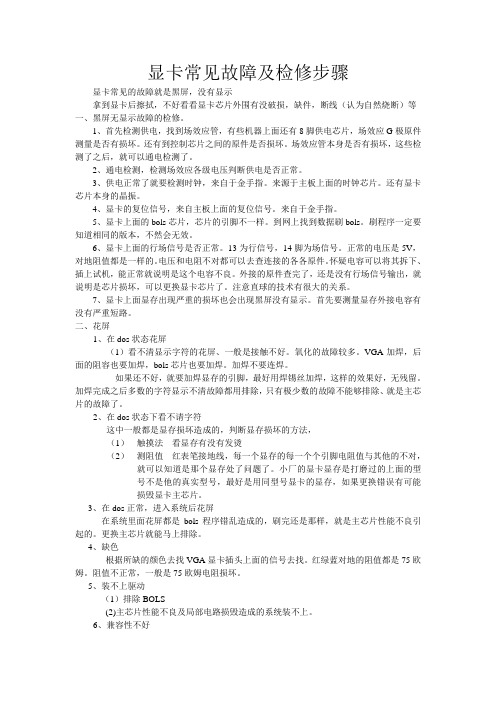
显卡常见故障及检修步骤显卡常见的故障就是黑屏,没有显示拿到显卡后擦拭,不好看看显卡芯片外围有没破损,缺件,断线(认为自然烧断)等一、黑屏无显示故障的检修。
1、首先检测供电,找到场效应管,有些机器上面还有8脚供电芯片,场效应G极原件测量是否有损坏。
还有到控制芯片之间的原件是否损坏。
场效应管本身是否有损坏,这些检测了之后,就可以通电检测了。
2、通电检测,检测场效应各级电压判断供电是否正常。
3、供电正常了就要检测时钟,来自于金手指。
来源于主板上面的时钟芯片。
还有显卡芯片本身的晶振。
4、显卡的复位信号,来自主板上面的复位信号。
来自于金手指。
5、显卡上面的bols芯片,芯片的引脚不一样。
到网上找到数据刷bols。
刷程序一定要知道相同的版本,不然会无效。
6、显卡上面的行场信号是否正常。
13为行信号,14脚为场信号。
正常的电压是5V,对地阻值都是一样的。
电压和电阻不对都可以去查连接的各各原件。
怀疑电容可以将其拆下、插上试机,能正常就说明是这个电容不良。
外接的原件查完了,还是没有行场信号输出,就说明是芯片损坏,可以更换显卡芯片了。
注意直球的技术有很大的关系。
7、显卡上面显存出现严重的损坏也会出现黑屏没有显示。
首先要测量显存外接电容有没有严重短路。
二、花屏1、在dos状态花屏(1)看不清显示字符的花屏、一般是接触不好。
氧化的故障较多。
VGA加焊,后面的阻容也要加焊,bols芯片也要加焊。
加焊不要连焊。
如果还不好,就要加焊显存的引脚,最好用焊锡丝加焊,这样的效果好,无残留。
加焊完成之后多数的字符显示不清故障都用排除,只有极少数的故障不能够排除、就是主芯片的故障了。
2、在dos状态下看不请字符这中一般都是显存损坏造成的,判断显存损坏的方法,(1)触摸法看显存有没有发烫(2)测阻值红表笔接地线,每一个显存的每一个个引脚电阻值与其他的不对,就可以知道是那个显存处了问题了。
小厂的显卡显存是打磨过的上面的型号不是他的真实型号,最好是用同型号显卡的显存,如果更换错误有可能损毁显卡主芯片。
显卡维修入门技术指南

显卡维修入门技术指南展开全文显卡维修入门技术指南三、显卡维修——了解显卡的基本组成2.认识显存显卡维修图6显存颗粒标识的含义:显卡维修图7例如:HY5DU5732/22AFM其实对于我们维修来讲,主要了解的就是它的容量、位宽、频率。
相同类型的颗粒,主要的参数只是容量,位宽和频率,因为这些一样就可以代换了。
如上57代表256M Bit,等于 32M Byte。
因为1Byte=8Bit。
如上33代表300MHZ。
有的显卡上可能标着600MHZ,是因为DDR双通道的缘故,会在固有颗粒的频率基础上乘2。
如上32代表有32根数据线。
3.认识BIOS显卡上很多使用25系列的8脚芯片,一般容量为512K,显卡引脚图:显卡维修图8第一脚为CS,即片选脚,正常时,用示波器测量其CS脚,应该有两次波形,说明GPU选中ROM,ROM返回数据。
如果没有波形,在以上供电和时钟,以及C、A、D 线二极体值都正常的情况下,说明GPU坏了。
如果有一次波形,说明GPU已经选中BIOS,BIOS 未能正常返回数据,此时要么是 BIOS 有问题,要么就是 GPU 损坏。
四、显卡维修——几种常见故障,显卡的维修方法:1.检测不到A.目测显卡有无掉件,断线(必须细心,显卡很多问题为掉件或者是元件碰损造成的)及元件烧损,尤其是供电部分元件有无烧损。
一般供电部分有问题,会造成主板挡 25或者2A代码。
B.将显卡插到主板上,加电,如此时主板不能走代码,多为GPU 短路造成(也修到因 GPU 空焊造成此现象,极少数)。
正常加电后,测试 VDD 和 FBVDDQ 是否正常。
C.VDD和FBVDDQ正常,测晶振是否其起振。
D.用手挤压GPU,看是否可以点亮,初步判断GPU有无空焊;通过大APG显卡上的金手指对地数值(二极体值),如果有无穷大或数值明显偏大,则表示GPU有空焊或损坏(损坏较少)。
E.测试BIOS芯片的1、2、5、6、脚对地数值是否正常(这几个脚接入 GPU)。
显卡修理技巧
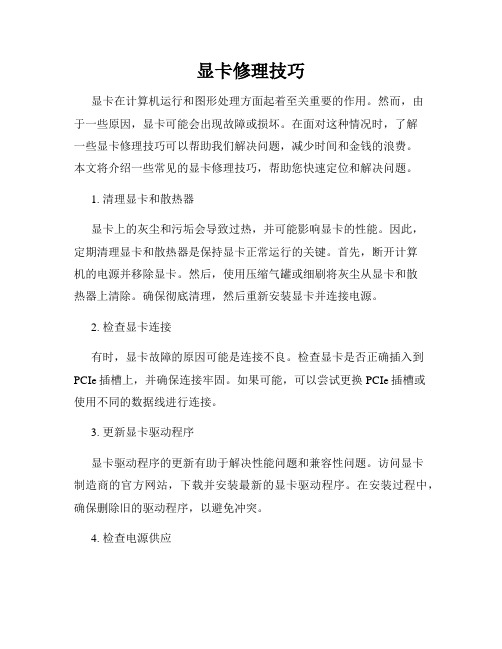
显卡修理技巧显卡在计算机运行和图形处理方面起着至关重要的作用。
然而,由于一些原因,显卡可能会出现故障或损坏。
在面对这种情况时,了解一些显卡修理技巧可以帮助我们解决问题,减少时间和金钱的浪费。
本文将介绍一些常见的显卡修理技巧,帮助您快速定位和解决问题。
1. 清理显卡和散热器显卡上的灰尘和污垢会导致过热,并可能影响显卡的性能。
因此,定期清理显卡和散热器是保持显卡正常运行的关键。
首先,断开计算机的电源并移除显卡。
然后,使用压缩气罐或细刷将灰尘从显卡和散热器上清除。
确保彻底清理,然后重新安装显卡并连接电源。
2. 检查显卡连接有时,显卡故障的原因可能是连接不良。
检查显卡是否正确插入到PCIe插槽上,并确保连接牢固。
如果可能,可以尝试更换PCIe插槽或使用不同的数据线进行连接。
3. 更新显卡驱动程序显卡驱动程序的更新有助于解决性能问题和兼容性问题。
访问显卡制造商的官方网站,下载并安装最新的显卡驱动程序。
在安装过程中,确保删除旧的驱动程序,以避免冲突。
4. 检查电源供应显卡需要足够的电源供应才能正常工作。
检查电源供应是否能够满足显卡的功率需求。
如果怀疑电源供应不足,可以尝试更换更高功率的电源。
5. 监测显卡温度过热可能导致显卡出现故障。
安装显卡温度监测软件,并定期检查显卡温度。
如果温度过高,可以考虑增加风扇的转速或使用更好的散热器来降低温度。
6. 检查显卡硬件有时,显卡故障可能是由硬件问题引起的。
您可以通过以下方式来检查显卡硬件:- 安装显卡到另一台计算机,看是否出现相同的问题。
如果是,则显卡可能有问题。
- 检查显卡上的电容器是否有明显的损坏或漏液现象。
如有,则需要更换电容器。
- 使用软布轻轻擦拭显卡上的金手指,以确保其没有腐蚀或氧化。
7. 联系厂商或专业维修人员如果以上修理技巧都无法解决显卡问题,或者您不熟悉显卡修理,那么最好的选择是联系显卡的制造商或专业维修人员。
他们可以为您提供更进一步的指导和解决方案。
PCI-E 16X显卡维修

PCI-E 16X显卡维修流程PCI-E显卡由北桥控制,插16X显卡供电:A2 A3脚12V,A9脚3.3V(由ATX电源提供)时钟信号:A13 A14脚,频率100M 电压0.2-0.5V主复位信号:A11脚,电压3V-5V(由南桥或IO提供)不正常时,IO易坏系统管理总线:B5 B6脚,电压3.3V左右(由IO或南桥提供,对地阻值相差不超过5欧)AD线:有32条走PCB板背面直接相连到北桥,可以直接量到对地阻值相差不超过3欧. 有32条走PCB板正面经过耦合电容,相连到北桥,在PCI-E槽上不能直接量到对地阻值,应在耦合电容靠北桥一端测对地阻值相差不超过3欧PCI-E插槽插显卡不显示维修流程:1.确定PCI-E插槽针脚无损坏2.量插槽供电+12V,3.3V要正常3.量A13 A14脚时钟信号100M频率要正常4.量A11脚Y主复位要有3V-5V电压5.量B5 B6脚系统管理总线要有3.3V左右的电压6.量64条AD线对地阻值要正常7.刷BIOS资料8.换北桥.注意:939 940 754主板插上显卡才会有时钟频率.,NVIDIA的测试程式是MATSMATS当你的显卡花屏或是死机时,可用此工具来测试显卡显存颗粒是否有问题C:\4050\ MATS运行MATS这个程序,同样要在DOS环境下运行。
进入以上界面,选第6项,C:\输入C:\4050\ MATS这时就开始对显存测试,一般要测完这样256BIT的显存用的时间就很长。
C:\4050\ MATS -C 5如运行上边的命令是只对显存的前5M 256位测试,时间用的很少就能定位显存的坏的位置,省了不少时间。
ATI的测试程式是R3用ATI 开发的测试软件,工具命名是:R3MEMID 简称R3 ,R6XMEMID是以前旧的程式,不适合现在的产品了。
R3这个软件是运行于DOS下的程式,测试就要在DOS下进了开机花屏然后无显或死机,这是显存的损坏无显的先测各个电压是否正常GF6XXX、CF7XXX MBGA显存的产品花屏、无显示也是过热引发GPU焊盘脱焊的多。
芯片维修教程
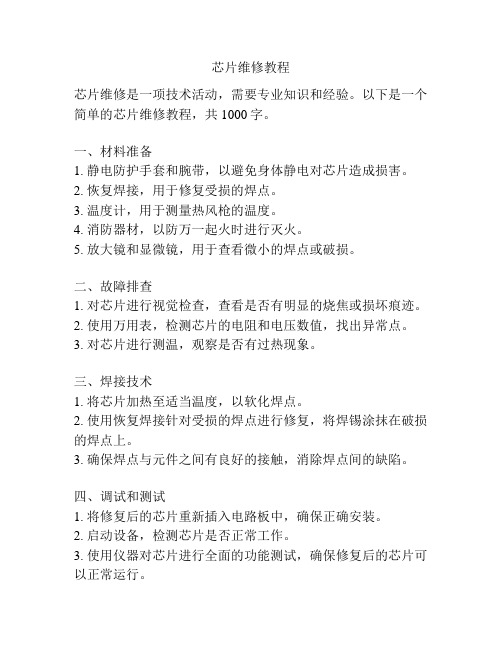
芯片维修教程芯片维修是一项技术活动,需要专业知识和经验。
以下是一个简单的芯片维修教程,共1000字。
一、材料准备1. 静电防护手套和腕带,以避免身体静电对芯片造成损害。
2. 恢复焊接,用于修复受损的焊点。
3. 温度计,用于测量热风枪的温度。
4. 消防器材,以防万一起火时进行灭火。
5. 放大镜和显微镜,用于查看微小的焊点或破损。
二、故障排查1. 对芯片进行视觉检查,查看是否有明显的烧焦或损坏痕迹。
2. 使用万用表,检测芯片的电阻和电压数值,找出异常点。
3. 对芯片进行测温,观察是否有过热现象。
三、焊接技术1. 将芯片加热至适当温度,以软化焊点。
2. 使用恢复焊接针对受损的焊点进行修复,将焊锡涂抹在破损的焊点上。
3. 确保焊点与元件之间有良好的接触,消除焊点间的缺陷。
四、调试和测试1. 将修复后的芯片重新插入电路板中,确保正确安装。
2. 启动设备,检测芯片是否正常工作。
3. 使用仪器对芯片进行全面的功能测试,确保修复后的芯片可以正常运行。
五、注意事项1. 在进行任何操作之前,确保设备已断电,并从电源中断开。
2. 使用正确的工具和材料,避免对芯片和电路板造成额外损坏。
3. 穿静电防护手套和腕带,以保护芯片不受静电损害。
4. 在进行焊接和修复操作时,要有耐心和细致,避免失误。
5. 在操作过程中保持清洁,避免灰尘和杂质对芯片的损坏。
6. 如果修复过程中遇到问题,请及时停止操作,并请教专业人士进行指导。
这是一个简单的芯片维修教程,希望可以帮助到有需要的人。
芯片维修需要有一定的专业知识和经验,建议对于初学者来说最好在有专业人士指导的情况下进行操作。
显卡维修教程

显卡维修教程标题:显卡维修教程字数:1000字导言:显卡是计算机重要的组成部分,负责处理图像和视频。
然而,由于长时间使用或其他原因,显卡可能会出现故障。
本文将为您提供一个简单的显卡维修教程,以帮助您解决一些常见的显卡问题。
一、检查显卡连接1.首先,关闭计算机并拔掉电源插头。
2.打开计算机主机箱,找到显卡插槽。
3.确保显卡与插槽完全连接,没有松动。
4.检查显卡的电源连接,确保插头完好无损。
二、清理显卡风扇1.使用小刷子或吹尘器清洁显卡风扇上的灰尘和污垢。
2.确保显卡风扇的叶片能够自由旋转。
3.如果风扇不转动或转动不畅,可能需要更换风扇。
三、更换显卡散热剂1.先用软布清洁显卡芯片上的旧散热剂。
2.在显卡芯片的中心点上涂抹适量的新散热剂。
3.将散热剂均匀涂抹于整个芯片表面。
4.将显卡重新安装到主机箱中。
四、更新显卡驱动程序1.打开计算机,并连接到互联网。
2.找到显卡的制造商网站,并下载最新的驱动程序。
3.安装驱动程序,并按照提示进行操作。
4.重新启动计算机,检查显卡是否正常工作。
五、检查显卡温度1.使用温度监控软件,查看显卡的温度。
2.如果温度超过正常范围(通常为60-70摄氏度),可以考虑添加额外的散热设备。
3.确保计算机的风扇工作正常,并保持机箱内部的整洁。
六、修复显卡焊接问题1.当显卡无法工作时,可能是由于焊接问题造成的。
2.使用焊锡和焊台,重新焊接显卡上的焊点。
3.此步骤需要一些专业知识,如果您不确定操作,请咨询专业维修人员。
七、更换显卡1.如果以上方法都无效,您可以考虑更换显卡。
2.选择一款与您的计算机兼容的新显卡。
3.按照显卡制造商提供的指南,正确安装新显卡。
结论:通过本文提供的显卡维修教程,您可以解决一些常见的显卡故障,并使您的计算机恢复正常工作。
但请注意,在进行维修过程中,务必小心谨慎,遵循制造商的指导和安全操作规程。
对于一些复杂的问题,最好请教专业的维修人员。
笔记本显卡维修教程
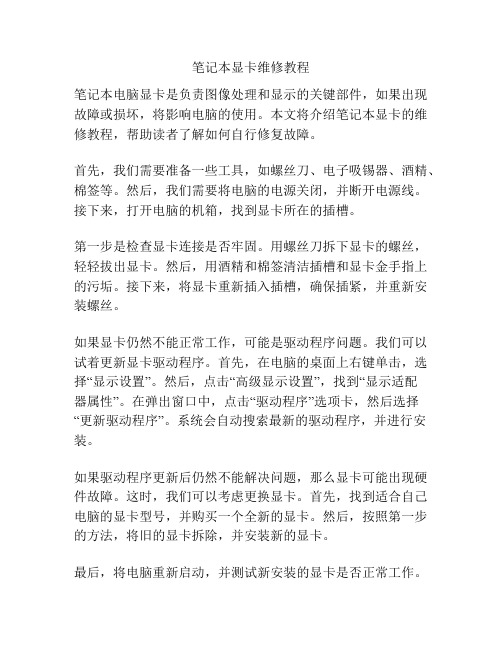
笔记本显卡维修教程笔记本电脑显卡是负责图像处理和显示的关键部件,如果出现故障或损坏,将影响电脑的使用。
本文将介绍笔记本显卡的维修教程,帮助读者了解如何自行修复故障。
首先,我们需要准备一些工具,如螺丝刀、电子吸锡器、酒精、棉签等。
然后,我们需要将电脑的电源关闭,并断开电源线。
接下来,打开电脑的机箱,找到显卡所在的插槽。
第一步是检查显卡连接是否牢固。
用螺丝刀拆下显卡的螺丝,轻轻拔出显卡。
然后,用酒精和棉签清洁插槽和显卡金手指上的污垢。
接下来,将显卡重新插入插槽,确保插紧,并重新安装螺丝。
如果显卡仍然不能正常工作,可能是驱动程序问题。
我们可以试着更新显卡驱动程序。
首先,在电脑的桌面上右键单击,选择“显示设置”。
然后,点击“高级显示设置”,找到“显示适配器属性”。
在弹出窗口中,点击“驱动程序”选项卡,然后选择“更新驱动程序”。
系统会自动搜索最新的驱动程序,并进行安装。
如果驱动程序更新后仍然不能解决问题,那么显卡可能出现硬件故障。
这时,我们可以考虑更换显卡。
首先,找到适合自己电脑的显卡型号,并购买一个全新的显卡。
然后,按照第一步的方法,将旧的显卡拆除,并安装新的显卡。
最后,将电脑重新启动,并测试新安装的显卡是否正常工作。
如果问题仍然存在,那么可能是其他硬件故障引起的。
这种情况下,建议找专业的电脑维修人员进行检修。
总结起来,笔记本显卡维修教程包括检查连接,清洁插槽金手指,驱动程序更新和显卡更换。
但需要注意的是,在尝试维修显卡前,应确保拥有一定的电脑维修经验,并谨慎操作,以免造成更严重的损坏。
如果不确定操作,应尽早寻求专业帮助。
通过(BGA)重植锡球修复损坏的笔记本电脑显卡(8400GS)(转)

通过重植锡球修复损坏的笔记本电脑显卡2009-11-27上海第二工业大学 黄春晖《微型计算机》2009年11月上作为笔记本电脑内部的发热大户,独立显卡在散热效果不佳的情况下出现故障甚至损坏的情况并不罕见,此时除了拿到厂商的售后部门或者第三方维修站进行修理之外,你还可以选择另外一种方式:自己动手。
从笔记本电脑散热系统的设计就不难看出(只有处理器和显卡采用了热管散热方式),处理器和显卡是笔记本电脑内部最需要加强散热的配件。
但部分机型出于设计方面的原因,在散热特别是独立显卡的散热方面有所欠缺,从而导致显卡芯片出现问题,其中有芯片直接损坏的情况,也有不少显卡是由于BGA 封装核心的底部锡球脱焊而造成花屏或者黑屏现象。
一般来说,碰到这样的涉及到芯片级维修的操作,只能交由专业的售后部门或者维修店进行。
但很多显卡问题都是在过保后才出现,如果按常规思路去各个厂商售后部门进行维修,一般情况下都是更换主板,需要花费1000元~2000元不等,价格不菲。
如果去第三方维修店,可以选择比较便宜的维修方式,例如做芯片的BGA 维修,一般需要花费300元~500元。
虽然这种方式便宜很多,但是维修店往往只提供一个月的保修期限,并且可靠度依据维修人员的技术水平而定,过一两个月后再出现同样的问题并不是没有可能。
那么,还有没有其它的解决方案呢?答案是肯定的,那就是自己动手维修显卡。
现在的笔记本电脑主板,自检功能比以前强大得多,短路了一般都会阻止通电,而且显卡芯片的封装更好了,所以不必过于担心操作失误造成短路或者受热击穿。
同时由于要符合RoHS规范,2006年后大多数笔记本电脑的主板都用的是高熔点的无铅焊锡,所以,我们可以取巧用低熔点的有铅焊锡,就更容易在不损坏主板的情况下焊接成功。
因此只要有一定的动手能力,搞清楚显卡故障的原因,再配合一套合用的工具,就可以完成芯片级维修。
虽然没有专业芯片级维修站那里方便快捷、安全可靠,但是如果严格依据科学原理并结合实际情况总结出合适的方法,用廉价的工具达到专业芯片级维修站维修的效果也绝非痴人说梦。
自己动手修显卡全过程

这三块显卡分别是MGA G200 AGP8M,丽台s600dx和一块不知道牌子的CirrusLogic 5465芯片的卡,其中那块丽台的是显存损坏。
接下去就开始尝试修复工作了。
首先看G200,仔细观察后确定表面确实没有任何受伤的痕迹,而且成色看起来非常的新,不过我还是很仔细地把它清理了一遍,金手指也擦得亮亮的,然后插到我的主板上,按了一下power键以后,机器开始启动,并没有什么异常的现象,除了屏幕不亮……。
看到这种情况,也许维修经验丰富些的DIYER就会想到,当我们不小心把显卡bios刷坏时,电脑就是给我们这么副脸色看的。
估计是这个原因后,我打算先刷新一下bios试试看。
先换上自己的G400SH 16M启动电脑,到驱动之家转了一圈,拉下了Matrox G200/G400/G450/G550显卡最新BIOS及系列工具2.51.002版,解压缩出一大堆文件,其中有个pbioswin.exe,看起来是在windows下升级bios用的,运行以后选择第一项可以在windows下升级自己的bios,选择第二项创建MGA紧急启动盘(图一),看来就是我需要的了。
插入一张干净的优质软盘,做了一张紧急启动盘,然后拿我的G400做试验,用这张软盘启动,过了大约20秒钟,完成了一系列的启动动作后出乎我意料的没有开始自动刷新bios,而是出现了DOS提示符,用dir查看了一下软盘的内容,运行了能运行的几个应用文件,都没什么效果,把我气的……知道了做法以后,就换上了那块坏的G200,启动后不停的按F8,估摸着够时间出现启动菜单了,按了下5,回车,输入pbiosdos,按了一阵子回车,又等了一会儿,想想也该搞定了,就重新启动……激动人心的时刻出现了,屏幕不负我所望,亮了起来,进入windows 98,16色的......由于我原来就是装的MGA系列显卡驱动,所以重新启动了一次以后就正常了。
感觉这块显卡2D跟我的G400没有什么差别,还是显示了MGA 2D之王的实力。
显卡维修教材

显卡维修培训教材月饼1.1 工作原理✧从 DAC 进入显示器--将转换完的模拟信号送到显示屏。
图2-1 显卡内部工作原理1.2 供电电路1.2.1 供电来源绝大多数显卡是由主板上的AGP/PCI-E插槽供电的,本身没有电源补充,也没有电池等东西来供应所需的工作能量,由显卡上的金手指通过计算机主板的插槽来获得所需的工作能量。
✧AGP供电AGP供电脚为:+12V:A1;+5V:B2、B3;+3.3V:B9、A9、B16、A16、B28、A28;VDDQ:A/B34、A/B40、B47、A/B52、A/B58、A/B64✧PCIE供电PCI-E供电脚为:+12V:A2、A3、B1、B2、B3;+3.3V:A9、A10、B8;+3.3Vaux:B10对于部分高端显卡产品因为耗电很厉害,通过主板上的插槽获取的能量已不能满足显卡的要求,于是,人们又想到直接由PC电源引入一组插头来为显卡供电,如图2 -5 所示有多个外接辅助电源插头:图2-5 带外接插头供电的显卡外接辅助电源插头的电路如图2-6所示图2-6 外接插头电路图1.2.2 供电方式○1.三端稳压电源方式,如1117,7805等(图2-7)。
一般VDAC(图2-8)、D DC5V等电路采用图2-7 78M05 图2-8采用1117降压的DAC供电1117等三端稳压元件工作原理:3脚为电压输入,2脚为输出,1脚为调整。
如图2-9所示,为1117工作原理图,只需改变图中ER304与ER305的阻值比例即可改变VOUT大小。
图2-9 1117工作原理图DDC_5V供电,一般由正电压稳压器78L05产生。
它的3脚输入12V,2脚接地,1脚固定输出5V。
○2. MOS管线性降压,一般低端显卡的显存供电采用(图2-10)图2-10 低端显卡显存供电N沟道MOS管特性:G极电压越高,D-S导通程度越强。
图2-11 MOS管线性降压电路图图2-11 MOS管线性降压电路图中控制芯片18脚发出信号驱动Q800的G极,使3.3V降压为2.5V,R810&R811为反馈,改变他们的大小比例可以调整输出的大小。
显卡检修基本方法及流程

a.首先检查场同步信号(垂直同步或VSYNC)是否正常:
测量J4第8脚阻值
偏大
偏小
0 ohm
测量U3第11脚 阻值
测量U3第11脚阻值
断开L2测量是哪端 对地短路
偏大
正常
比J4第8脚 还小
比J4第8脚 稍大
如是J4一端 短路先断开 C4,不行再 折掉J4待查
如果是D5一 端更换D5
U3坏
L2、R911 开路或阻 值变大
1.不开机检修: (1). Flash fail 找不到显卡: a.用目测法检查金手指耦合电容有无虚焊、少件等;金手指是否 干净。 b.用电阻法检测各组供电是否有短路,如正常,上电检测各组电 压是否正常。
c.用示波器检测Y1两端的27MHZ正弦波信号.如果没有正弦波信号,用万用表 测量Y1第1脚是否有1.6V电压,如电压不正常,测量Q2第3脚2.5V是否正常,如果 2.5V正常,测量U7复位电阻R840、电阻R829的阻值是否为10K,如电压正常 而无波形,测量Y1第1、第3脚是否阻值,如果阻值异常,则可能是U7故障引起;如 果阻值和电压正常而无波形,可能是Y1功能坏或C41、C42引起故障,可用代换 法排除。
测量 LB525 偏大 测量D515 第3脚 正常,测量 R938、R942 测量Q541 第1脚 正常,测量R8阻值; 偏大,更换C9、 Q541 偏大,更换D515,不 行可能是U7.AF17脚 阻值变大或虚焊。
f. 如果测得J4第6、7脚阻值有问题,先测量LB1、LB2是否开路,U2第10、 13脚是否虚焊,R12、R11阻值是否异常;对于C2、C3、D4、D3、U2、 Q546等无件,我们可用代换法检测其是否有功能坏故障。 g.测量R23、R14阻值和它们的对地阻值。 h.测量LB512是否开路,R848阻值是否正常,C1100可用代换法排除。 i.以上检测均无异常,有可能是U7本身功能坏引起的IDT等不显示帮障,可以 代换U7。
- 1、下载文档前请自行甄别文档内容的完整性,平台不提供额外的编辑、内容补充、找答案等附加服务。
- 2、"仅部分预览"的文档,不可在线预览部分如存在完整性等问题,可反馈申请退款(可完整预览的文档不适用该条件!)。
- 3、如文档侵犯您的权益,请联系客服反馈,我们会尽快为您处理(人工客服工作时间:9:00-18:30)。
显卡维修教程
一、基本训练:
焊接(烙铁、风枪、BGA、补线)
二、工作原理:
显示卡(videocard)是系统必备的装置,它负责将CPU 送来的影像资料(data)处理成显示器(monitor) 可以了解的格式,再送到显示屏(screen) 上形成影像。
它是我们从电脑获取资讯最重要的管道。
因此显示卡及显示器是电脑最重要的部份之一。
由於我们使用电脑来处理事情,影像时常在变动。
这些变动发生得很快,这点尤其受我们所做的事情来决定,有以下几种类型: 1、DOS performance,现在相当於Game performance 。
今天所有专业应用软件都在GUI 作业系统之下执行。
2、3D performance-游戏越做越逼真,而我们就生活在3D 世界,不是吗? 3、GUI performance,也叫2D 或Windows performance,因为Win 是最受欢迎的GUI 作业系统。
(GUI 就是graphic user interface 使用者图形界面) 4、Video Display performance在我眼里看来对我们大多数的人仍然不是那么重要,但是想在他的电脑观看或处理video 的人将必须寻找一块快速的专门处理video 的卡。
那么显示卡及显示器各在哪方面各扮演怎样的角色? 显示器在清晰度(sharpness),明亮度(brightness),稳定度(stableness) 和最大解析度方面扮演十分重要的角色。
假如你想要有高品质的影像,你需要一台高品质的的大显示屏显示器,至少17 寸,你的显示卡要尽可能挑最好的。
显示器如果很烂,显示屏看起来就会很不舒服。
在显示卡方面,RAM DAC是负责将资料送到显示器的部份。
有两个重要的因素,一是RAM DAC 的品质,他是单独存在或并入显卡芯片(video chipset) 之中;还有最大像素频率(pixel frequency),以MHz 为单位。
220 MHz 的RAM DAC通常比135 MHz 来的好。
他提供了较高的刷新率(refresh rate)-在后面会再告诉你为什么。
显示屏解析度(screen resolution) 和色彩解析度(color resolution)跟显存(Video RAM) 的数量有关。
显卡的性能显存和芯片的种类有关。
但是我们不应该忘记它跟总线(PCI/ISA/EISA) 也有关,因此主机板还有它的芯片组都跟资料送达显示卡的速度有关。
最后就是Pentium(P55C)/Pentium Pro(Klamath)/6x86(M2) CPU 新增的MMX 指令集-它能增进显示卡的效能,可能比现在任何的显示卡技术帮助还要大。
显示卡负责的的工作及其进行的程序究竟是怎样的呢? 我们必须了解,资料(data) 一旦离开CPU,必须通过 4 个步骤,最后才会到达显示屏: 1、从总线(bus) 进入显卡芯片-将CPU 送来的资料送到显卡芯片里面进行处理。
(数位资料) 2、从video chipset 进入video RAM-将芯片处理完的资料送到显存。
(数位资料) 3、从显存进入Digital Analog Converter (= RAM DAC),由显示显存读取出资料再送到RAM DAC 进行资料转换的工作(数位转类比)。
(数位资料) 4、从DAC 进入显示器(Monitor)-将转换完的类比资料送到显示屏(类比资料) 如同你所看到的,除了最后一步,每一步都是关键,并且对整体的显示效能(graphic performance) 关系十分重大。
三、显卡维修:
NV系列的维修
(一)不显:
基本架构:
1、目视:检视VGA卡状况决定如何维修:
(1)零件是否烧毁。
(2)撞件。
(3)断线。
2、触摸:
GPU、显存、其他元件是否有发烫现象,
3、测量:是否电压接地短路以及基本电压是否正常,测量AGP BUS与GPU之间
是否正常,包含以下图中测试项目:
A3V3:一般都是通过1084把5V供电转成3.3V(如图)
NVVDD:和主机板上的VCORE非常相似,SD显卡的GPU供电大多在2V或2V以上,DDR显卡的GPU供电目前都在1.2V到1.8V之间,越高档显卡的NVVDD 电压值越小,但是电流值却更大。
FBVDDQ:是给显存供电的,SD显存需要3.3V,DDR显存需要2.5V,DDRII 显存需要1.8V供电。
也是电压越小,电流值越大。
FBVDD:老显存往往把FBVDDQ和FBVDD连接在一起(PIN:1、3、9、15、18、33、55、61),但目前维修中常见的显卡都已经分开,通常大家只要测量其1和3脚的电压即可(实际上内存颗粒也是如此)。
VREF:通常都是FBVDDQ通过两个阻值一样的电阻分压而来。
晶振是否起振:老显卡上用的大多是14.318M,现在的显卡上用的大多是27.000M。
BIOS是否工作:
正常时,用示波器测量其CS脚,应该有两次波形,说明GPU选中ROM,ROM 返回数据。
如果没有波形,在以上供电和时钟,以及C、A、D线二极体值都正常的情况下,说明GPU坏。
如果有一次波形,说明GPU已经选中BIOS,BIOS未能正常返回数据,此时要么是BIOS有问题,要么就是GPU坏。
(二)花屏:
花屏在实际维修中是极为常见的故障,故障的原因是由于GPU与显存之间不能正常进行数据通信,原因可能是GPU坏、显存坏、GPU与显存之间断路(大多会连着排阻)、显存供电问题、BIOS设定GPU与显存之间数据传输频率异常。
(可以参照以下PIN脚他细查找问题,如果有测试软件的话,各位可能会少很多的麻烦。
)
A、认识显存:
1、A、D、C线。
: <sp>
26、27(L-BANK选择脚位,目前DDRII或者DDRIII可能会有更多L-BANK)、
28、29、30、31、32、35、36、37、38、39、40、41、42脚为地址线,分别对应
MAA0---MAA14.
2、显存容量、位宽、频率的设定:
其实对于我们维修来讲,相同类型的颗粒,主要的参数只是容量,位宽和频率,因为这些一样就可以代换了。
如上57代表256M Bit ,等于 32M Byte 。
因为1Byte=8Bit.
如上33代表300MHZ 。
有的显卡上可能标着600MHZ ,是因为DDR 双通道的缘故,会在固有颗粒的频率基础上乘2。
如上32代表有32根数据线。
以下类似。
ATI系列的维修
(一)架构:
GPU供电:VDDCORE=VDDC
显存供电:MVDDC(显存的核心供电)
MVDDQ(一般和显存的核心供电值相同,有时可以从MVDDC引来,也有可能通过如下方式产生.)
MVREF(一般是MVDDQ一半)
VTT:和主板上内存部分的VTT_DDR一样.
个一样大的电阻分压而来。
R、G、B接口:
HSYNC、VSYNC接口:
兄弟们,因为时间有限,只能写这么多了,相信对大家维修显卡会有点帮助,如果还有其他问题,欢迎在上面提出讨论。
